Gestionar elementos en un lanzamiento
Objetivos de aprendizaje
Después de completar esta unidad, podrá:
- Identificar los datos necesarios para agregar contenido a un lanzamiento.
- Crear y agregar elementos a un lanzamiento.
- Explicar las operaciones para un lanzamiento.
Recopilar su contenido
Marisol, responsable de lanzamientos en Pure Aloe, creó un lanzamiento, pero por ahora no tiene ningún contenido asociado. Marisol ya está lista para agregar rutas o módulos específicos a la lista del lanzamiento.
Primero, veamos con más detalle la relación entre los módulos, las rutas y el lanzamiento. Para publicar contenido en un lanzamiento, se necesitan dos tipos de datos.
- El manifiesto, que es una lista de rutas y módulos para procesar en el lanzamiento. Cada ruta o módulo es un elemento de manifiesto. Los elementos de manifiesto hacen referencia a la ruta o el módulo mediante el nombre de API del contenido.
- Las mochilas que contienen el contenido real para publicar en el lanzamiento.
Trailmaker proporciona un par de opciones para establecer la relación entre el manifiesto y el contenido de la mochila.
- En Trailmaker Content, puede agregar directamente un módulo o una ruta a un lanzamiento. Esta acción proporciona tanto el elemento de manifiesto como la mochila.
- En Trailmaker Release, puede agregar uno o más módulos o rutas a un lanzamiento. Esta acción proporciona solo el elemento de manifiesto de la ruta o el módulo. Todavía falta la mochila del contenido. La página del lanzamiento reporta un error hasta que se facilita la mochila. La única manera de agregar la mochila es volver a Trailmaker Content y agregar el contenido al lanzamiento.
Cada opción admite un flujo de trabajo diferente para publicar contenido. Algunas compañías quieren mantener unos límites estrictos entre funciones: quieren que los creadores redacten y que los responsables de lanzamientos gestionen lanzamientos.
Piense en ello de este modo. Cuando planea ir a comprar, puede hacer una lista de los artículos que quiere comprar antes de salir. Puede darle la lista a otra persona, por ejemplo, un compañero amable y responsable, y que este haga la compra en sí. Cuando está en la tienda, agrega esos artículos al carrito y luego paga.
¿Qué tiene que ver la compra de artículos con la publicación de contenidos para su sitio de habilitación?
En Trailmaker Content, agregar elementos a un lanzamiento es como agregar artículos al carrito sin tener una lista. Al agregar artículos al carrito, está creando una lista. En Trailmaker Content, agrega los elementos de manifiesto (la lista) y las mochilas de contenido (los artículos) en la misma acción, pero no tenía una lista cuando empezó.

En Trailmaker Release, agregar elementos a un lanzamiento es como preparar la lista de la compra con antelación. Sabe qué elementos de manifiesto quiere (la lista), pero las mochilas de contenido real (los artículos) todavía no están en el lanzamiento (su carrito). La persona que crea la lista del lanzamiento no tiene por qué ser la misma persona que agrega el contenido.

Un responsable de lanzamientos como Marisol suele crear la lista de elementos que quiere incluir en un lanzamiento con antelación. Puede hacer la lista en cualquier momento, incluso antes de que el contenido esté listo, aunque Trailmaker Release reportará un error y le impedirá publicar hasta que el contenido se haya agregado.
Si hay una larga lista de elementos por agregar, Marisol puede agregar varios elementos a la vez cargando un archivo CSV que contenga los nombres de API y los tipos de contenido.
Veamos cómo funcionan todas estas ideas cuando Marisol trata de agregar elementos a un lanzamiento.
Agregar un elemento individual a un lanzamiento
Supongamos que Marisol quiere agregar un solo módulo a un lanzamiento y ya está preparada en Trailmaker Release. Veamos cómo lo hace.
- En Trailmaker Release, navega hasta el lanzamiento creado.
- En la página del lanzamiento, hace clic en Agregar contenido.
- En la página Agregar a lanzamiento, ingresa esta información:
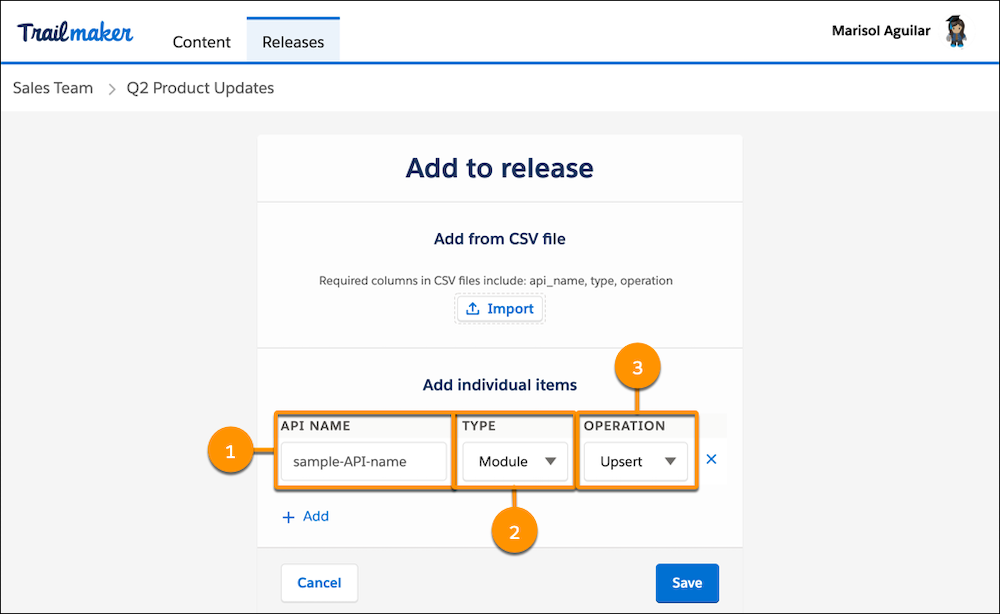
- El nombre de API del módulo o la ruta que va a agregar (1). Por ejemplo, para agregar el módulo Estrategias de ventas de Pure Aloe que creó Cindy, Marisol ingresa pure-aloe-sales-strategies.
- El tipo de contenido que va a agregar (2), como Módulo o Ruta.
- La operación que se va a realizar en el contenido (3): Archivar, Restaurar o Actualizar e insertar. Para agregar nuevo contenido a un subdominio, Marisol selecciona Actualizar e insertar. Para obtener más información sobre las operaciones disponibles, siga leyendo.
Detengámonos un momento para hablar sobre los nombres de API. Cada contenido que publica en su sitio de habilitación tiene un nombre de API exclusivo, al igual que cada recopilación de contenido y cada lanzamiento. Todos estos valores se combinan para crear una URL que dirige al contenido una vez publicado. Recuerde que, cuando agrega contenido a un lanzamiento desde Trailmaker Release, agrega un elemento de manifiesto que hace referencia al nombre de API del contenido que desea agregar.
Marisol guarda sus cambios, y el contenido se incluye en la lista de elementos de la página del lanzamiento. Pero ¿ya terminó Marisol? Recuerde que, para publicar un contenido, el lanzamiento requiere un elemento de manifiesto del contenido y una mochila. Hasta ahora, Marisol solo agregó el elemento de manifiesto de un módulo. Para agregar la mochila del contenido, ella (u otro usuario con el permiso Gestionar lanzamientos) debe volver a Trailmaker Content, importar la mochila en su propio espacio de trabajo y agregar el contenido al lanzamiento. Para repasar este flujo de trabajo, vuelva a visitar el módulo Fundamentos de Trailmaker Content.
Este flujo de trabajo le permite acabar las tareas, pero requiere algunos clics adicionales para que todo quede en orden. Para que sea un proceso sencillo, le recomendamos usar Trailmaker Content cuando quiera agregar un elemento individual a un lanzamiento. De esa manera, agrega todos los datos que requiere el lanzamiento para publicar el contenido.
Agregar varios elementos a un lanzamiento simultáneamente
Para agregar varios elementos a un lanzamiento simultáneamente, Marisol crea un archivo CSV en el que cada fila especifica el nombre de API, el tipo de contenido y la operación que debe realizarse para cada elemento que quiere modificar en el lanzamiento. Por ejemplo, quizás Marisol quiera modificar estos módulos y rutas en este lanzamiento:
api_name,type,operation
pure-aloe-sales-goals,module,upsert
sell-well-at-pure-aloe,trail,upsert
navigate-your-pure-aloe-career,trail,upsert
pure-aloe-sales-challenges,module,archive
pure-aloe-annual-meeting-prep,module,restore
Marisol empieza en la página del lanzamiento en Trailmaker Release.
- En la página del lanzamiento, hace clic en Agregar contenido.
- En la página Agregar a lanzamiento, hace clic en Importar.
- Selecciona el archivo CSV con el contenido que quiere modificar.
La página Agregar a lanzamiento se rellena con el contenido del archivo CSV.

Después de que Marisol guarde los cambios, todos estos elementos aparecerán en la página del lanzamiento en Trailmaker Release. Pero, al igual que cuando agrega elementos individuales, cada elemento de la lista representa solo el elemento de manifiesto del contenido. Para los elementos con la operación Archivar y Restaurar, Marisol no necesita hacer nada más. Para los elementos con la operación Actualizar e insertar, Marisol debe volver a Trailmaker Content, importar la mochila de cada ruta o módulo en su espacio de trabajo, y agregar cada ruta o módulo al lanzamiento.
Seleccionar una operación de lanzamiento
Cuando un responsable de lanzamientos agrega un elemento de manifiesto a la lista del lanzamiento, debe seleccionar una operación para el contenido. La operación especifica cómo se procesa cada elemento en el lanzamiento.
Operación |
Descripción |
|---|---|
Actualizar e insertar |
Agrega contenido al sitio de habilitación o actualiza el contenido ya publicado. Recuerde que, cuando agrega elementos a un lanzamiento desde Trailmaker Release, si selecciona esta operación, también debe agregar el contenido nuevo o actualizado al lanzamiento desde Trailmaker Content para que la mochila del contenido se procese junto con el lanzamiento. Nota: Cuando agrega elementos a un lanzamiento desde Trailmaker Content, esta operación está seleccionada de forma predeterminada. |
Archivar |
Oculta contenido ya publicado en su sitio de habilitación. Esta operación no requiere ninguna tarea en Trailmaker Content. |
Restaurar |
Recupera contenido archivado que estaba oculto. Esta operación no requiere ninguna tarea en Trailmaker Content. |
La operación seleccionada para cada elemento del lanzamiento aparece en la página del lanzamiento.

La mayoría del tiempo, Marisol está publicando nuevo contenido o correcciones de contenido existente. Así que, normalmente, selecciona la operación Actualizar e insertar.
A veces, el contenido queda obsoleto, como cuando los procesos o las herramientas de una compañía cambian. Para retirar contenido obsoleto del sitio de habilitación, Marisol selecciona Archivar. Para recuperar contenido archivado, selecciona Restaurar.
A veces el contenido archivado vuelve a ser de interés, como por ejemplo, los módulos que preparan los representantes de ventas de Pure Aloe para su reunión anual. Marisol archiva los módulos después de la reunión de cada año. En las semanas antes de la siguiente reunión anual, los recupera seleccionando la opción Restaurar.
